1) Letöltés és telepítés
Synaptic csomagkezelő segítségével telepítsük fel a testdisk megnevezésű programcsomagot.
2) Használat
Első lépésként csatlakoztassuk a számítógéphez azt az adathordozónkat, amelyről az adatot vissza szeretnénk nyerni, és nyissunk meg egy Terminál ablakot – Alkalmazások -> Kellékek -> Terminál.
Abban az esetben, ha merevlemezeink komplett partícióival kapcsolatos az adatvesztésünk, úgy első lépésként listázzuk ki a partícióinkat, hogy később könnyebben eldönthessük, melyiken is szeretnénk a helyreállítást elvégezni:
sudo testdisk /list
Fontos: A meghajtó kapacitásának megfelelően kell lennie felismerve a sikeres helyreállítás érdekében!
Amennyiben a meghajtó helytelen mérettel jelenik meg kilistázva, úgy ellenőrizzük az úgynevezett „jumper-beállításokat”, BIOS-ban történő megfelelő eszközfelismerést, valamint telepítsük az operációs rendszerünk esetlegesen rendelkezésre álló frissítéseit.
Ezek után indítsuk el magát a programot:
sudo testdisk
A program menüpontjai között a kurzormozgató billentyűkkel valamint az ENTER gomb használatával tudunk választani.
Legyünk mindig nagyon körültekintőek/megfontoltak a program használata során a további adatvesztések elkerülése érdekében!
Abban az esetben pedig, amikor meghajtóink működő partíciójáról szeretnénk például véletlenül letörölt állományokat visszaállítani, úgy Terminál-ban az alábbi sor kiadása szükséges:
sudo photorec
A program menüpontjai között szintén a kurzormozgató billentyűkkel valamint az ENTER gomb használatával tudunk választani.
3) Kapcsolódó weboldalak
– A TestDisk hivatalos weboldala
– A PhotoRec hivatalos weboldala


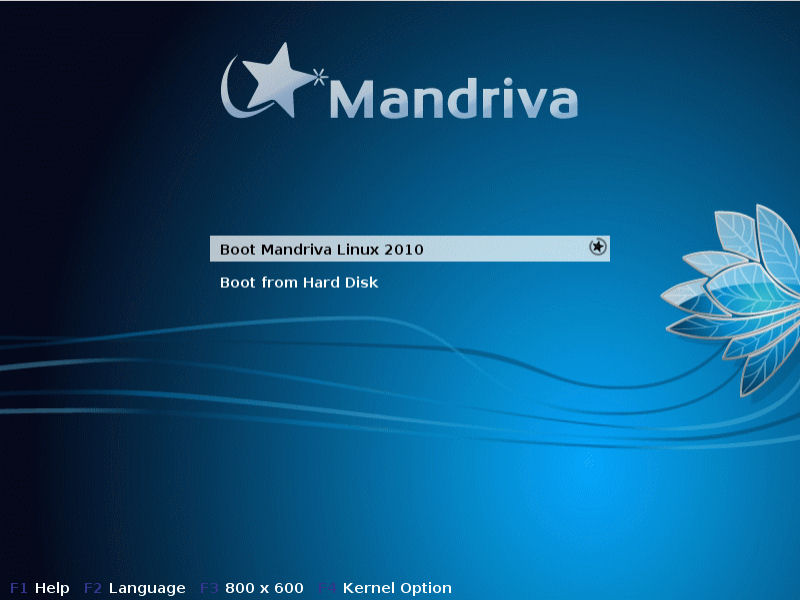

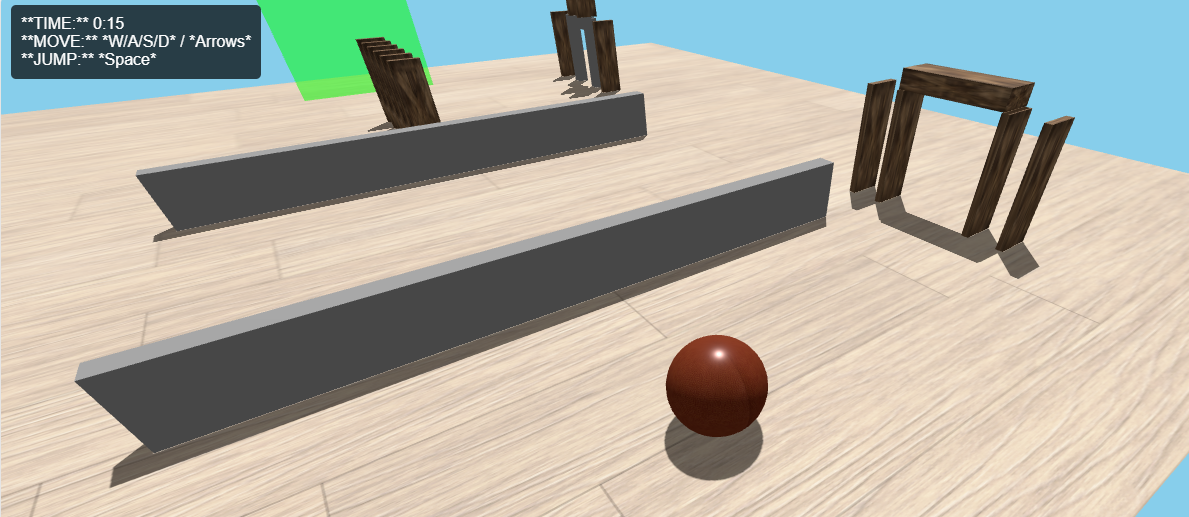

vendeg
14 éve, 3 hónapja és 3 heteén is használom, de egyszer nagyon megszívtam, szinte mindent felülírtam, amit vissza akartam állítani. a fájlok visszajöttek, de más volt a tartalmuk.🙁
mrphoenix
14 éve, 3 hónapja és 3 heteVisszaállításkor nem az eredeti helyükre/meghajtóra érdemes a visszaállítás helyét kiválasztani!
vendeg
14 éve, 3 hónapja és 3 heteaz igaz, csak közben már felül lett írva a területt sajnos🙁
mrphoenix
14 éve, 3 hónapja és 3 heteJa igen, így már értelek.🙁
vendeg
14 éve, 3 hónapja és 2 heteJók ezek a visszaállítók.Kicsit előbb kellett volna kijönnie a cikkednek.ELveszett egy csomó képem🙁
vendeg
14 éve, 3 hónapja és 2 hetewinre is van ilyen?